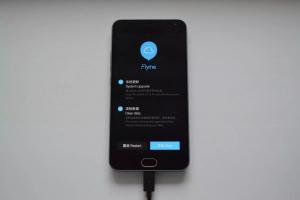Как установить директ икс. Обновляем DirectX на Windows XP. Куда устанавливается DirectX
Если вы любите компьютерные игры, то наверняка знаете, что без свежей версии DirectX многие трехмерные приложения просто не запускаются. И даже относительно простые двухмерные игры зачастую требуют данный пакет. Я расскажу вам, как обновить DirectX на Windows XP до последней версии.
Сначала разберемся с номерами версий. WindowsXP не поддерживает 10-ю версию и выше, они были разработаны для Windows 7, Vista и других новых операционных систем. Существуют неофициальные пакеты, которые все-таки устанавливают DirectX 10 и выше на WindowsXP, но я настоятельно рекомендую избегать их . Нам подойдет официальный DirectX9.0С, который уже много лет числится самым свежим. Но здесь не все так просто - со временем номер версии не менялся, но изменения вносились, появлялись различные ревизии. Последнее обновление было выпущено в октябре 2007 года. Вполне вероятно, что новых ревизий больше не будет. Существуют также неофициальные более поздние сборки.
Проверка установленной версии
Поскольку DirectX 9.0C давно не обновлялся, вы могли ошибочно подумать, что на вашем компьютере стоит устаревшая версия. К счастью, это можно проверить аж двумя способами. Первый - воспользоваться утилитой «Средство диагностики DirectX». Вызвать ее очень просто:
- Нажмите «Пуск» - «Выполнить».
- В открывшемся окне наберите «dxdiag» без кавычек и нажмите Enter.
- Откроется нужная нам утилита, в окне которой указана информация о компьютере. Версия DirectX отображается в нижней части окна.
К сожалению, данная программа показывает только версию, но не указывает конкретную дату выпуска пакета. По крайней мере, так можно выявить явно устаревший пакет, например, 9.0B.
Второй способ тоже не даст конкретного ответа, зато вы точно будете знать, отличается ли ваша версия от самой последней. Суть его очень проста - нужно скачать с официального сайта Microsoft веб-установщик DirectX. Эта программа самостоятельно проверяет версию установленного пакета. Если она обнаружит, что установлен последний DirectX, она просто сообщит об этом. Если нет, она предложит скачать и установить свежую версию.
Есть еще и третий способ - попробовать запустить недавно вышедшую игру, но это уже из разряда танцев с бубном, да и результат будет неточным. Конечно, существуют и другие способы, но они относительно сложны и требуют определенных навыков, поэтому о них я рассказывать не буду.
Варианты установки
Давайте разберемся, как обновить DirectX на WindowsXP, видео этого процесса можно найти в интернете, но и без него все очень просто. Первый способ - установить свежую версию с диска с игрой. Зачастую разработчики добавляют на свои диски необходимое дополнительное ПО, в том числе и нужный нам пакет самой новой версии на момент выхода игры. Этот вариант не самый удачный, но подойдет тем, у кого нет безлимитного доступа в интернет.
Еще один способ - скачать с официального сайта MicrosoftDirectX 9.0C. Вне всяких сомнений, на этом сайте выложена самая свежая версия. Нужно будет просто запустить программу установки и следовать ее пошаговым инструкциям.После инсталляции желательно перезагрузить компьютер.
Третий вариант, самый удобный при наличии безлимитного интернета - скачать веб-установщик, о котором писалось выше. Он сам проверит установленную версию и скачает все необходимые файлы, если нужно. Процесс происходит в автоматическом режиме, пользователю не приходится вообще как-то разбираться с версиями, нужно лишь подтвердить, что вы хотите обновиться. Это очень удобно для тех, кто не любит забивать голову лишней информацией, поэтому я чаще всего использую веб-установщик.

Напоминаю еще раз, что скачивать ПО от Microsoft следует только на официальном сайте, только это гарантирует отсутствие вирусов и адекватную работу программ. После обновления вы без проблем сможете играть в игры, требующие DirectX более старых версий.
DirectX — является обязательной программой, без которой невозможен запуск и стабильная работа большинства программ и видеоигр.
Рисунок 1. Логотип приложения Microsoft DirectX
Нужно ли устанавливать DirectX на Windows 10
Современные технологии постоянно развиваются и с каждым новым выпуском ОС, требуется меньше времени на установку дополнительных систем.
Примечание : Очень часто DX 9 не устанавливается на Виндовс 10, по причине более свежей предустановленной версии ПО — пакет системных библиотек, имеющие расширение *.dll не требующие каких-либо обновлений.
Как узнать или проверить версию DX
Самое главное, перед началом инсталляции, необходимо узнать - какой вариант был установлен по умолчанию.
Наиболее актуальной версией является DX 12. Очень часто она уже встроена в последнюю операционную систему, поэтому дополнительная инсталляция не требуется. Чтобы узнать какой Директ установлен потребуется выполнить следующие действия:
- открываем поисковую строку и вводим функцию «Выполнить» или просто используем комбинацию клавиш «Win+R»;
- запускаем;
- вводим команду «dxdiag»;
- получаем полные сведения о компьютере и установленной ОС (Рисунок 2).
Сведения о характеристиках системной библиотеки можно найти в графе «Версия DirectX».

Рисунок 2. Запущенное средство диагностики DirectX с помощью команды dxdiag
Все варианты DX
Ещё в самых первых ОС использовали программное обеспечение Директ, позволяющего играть в видеоигры и работать с программами, которые требовали большое количество видеопамяти.
Он выполняет важную функцию, благодаря которой соединяются в одну систему ресурсы видеокарты, звуковой карты и программной части графического интерфейса видеоигр и прочих редакторов.
В результате удается существенно улучшить качество изображения, выводимого на экран, так как сами системы постоянно менялись, а вместе с ними росли и требования самих игр к средствам по обработке графики. Соответственно выпускали новый DX.
Наиболее популярной является DX9, однако некоторые новые системы не хотят работать со старыми программами, и тогда может возникнуть проблема с Directx 9 на Windows 10 (Рисунок 3). У нас сайте имеется набор специализированных приложений .

Рисунок 3. Подробная инструкция по установке DirectX9 на современный пк
Версии Виндовс и соответствующие им DX
Каждая версия Виндовс имела свой, разработанный под ее нужды Директ. Например, XP SP2, использовала DX9, а семерка уже - DX10, восьмерка - DX11.
Стоит знать, что применение Директ 12, дает возможность получать качественное изображение на экране. Однако следует учитывать некоторые факторы. Например, технические требования видеоигры, то есть, если она была разработана под более старый Директ, то устанавливая новую, особых изменений в качестве изображения вы не увидите. Особенно это касается инсталляции DX9 на WIn 10.
Для чего устанавливают DirectX 9 на Windows 10
Некоторые старые видеоигры требуют для своей работы установку Директа 9. Очень часто она прилагается в комплекте с игрой, но иногда рекомендуется искать самостоятельно.
Для тех, кто озадачен поиском этого ПО, стоит сказать, что в данную операционную систему уже включен новейший Директ 12, поэтому искать и устанавливать старую версию не обязательно.
Совместимость со старыми играми
Большинство пользователей новых операционных систем сталкиваются с проблемой, когда очень давно выпущенные видеоигры не запускаются на их ПК. Эта проблема возникала с появлением Виндовс 7 и усугубилась уже на десятке.
Примечание : В результате, выпущенные игры старше 5 лет, могут не запускаться совсем или требуют, чтобы была выполнена установка DX 9 на Windows 10 (Рисунок 4).

Рисунок 4. Скриншот из игры Deus EX с установленной DirectX 9
Как установить DX 9 на Windows 10
Чтобы бесплатно инсталлировать Директ 9 на Виндовс 10 включаем «DirectPlay», расположенный на панели управления. Останется только решить, куда установить скаченное ПО.
Включаем компонент «DirectPlay»
Чтобы знать, как установить DX 9 выполняем следующие действия:
- открываем панель управления;
- заходим в раздел с программами;
- выбираем пункт, где разрешается включить или выключить компоненты Виндовс;
- теперь нужно найти раздел, «Компоненты прежних версий» и ставим отметку напротив пункта «DirectPlay» (Рисунок 5).
Задаем в поисковике Директ 9 offline installer Windows 10, скачиваем актуальный вариант. Но не стоит заходить на официальный сайт, так как в загрузке будет отказано, ведь уже установлен новейший Директ.
Благодаря ему удается решить множество проблем, связанных с мультимедийным содержанием, поддержку различных видов графики, видео и 3D анимации, отличного и насыщенного по своему звучанию аудио.
Как удалить DirectX
Для удаления воспользуемся программой «DirectX Happy Uninstal». Следуя рекомендациям, вы легко и просто удалите системную библиотеку со своего компьютера.
Два верных способа обновить библиотеки Директ Х для Windows любых версий! Выберите наиболее удобный и обновите Директ Х до последней версии. Безопасно обновиться нам поможет официальный сайт Microsoft, именно с него Вы скачаете необходимое программное обеспечение.
Внимание почтенной публики хочу обратить на то, что в первом варианте Директ Икс обновления требуется подключение ПК к интернету — это прямое онлайн обновление с сервера Microsoft. Второй вариант позволяет обновить DirectX для 32-64 разрядных Windows непосредственно с жёсткого диска или флешки. Для установки и обновления интернет соединение не требуется.
Как обновить Директ Х для Windows — официальное обновление.
1. Для обновления Директа нам понадобиться маленькая утилита Microsoft — «dxwebsetup.exe». Это онлайн-установщик, который проверит компьютер на наличие исполняемых библиотек, автоматически определит, скачает недостающие пакеты и обновит Директ Х 9-11 до финальной версии. Процесс запуска установки интуитивен и прост — затруднений вызвать не должен.
Запускаем скачанную утилиту, делаем вид, что прочитали соглашение, ставим точку и жмём — «далее».

В следующей вкладке Microsoft предложит свой поисковик Bing, убираем галочку, давим всей массой на кнопку — «далее». Когда установка завершится — посоветуйте компьютеру перезагрузиться.

2. Этому варианту интернет не нужен, конечно же, вам предварительно придётся (95,6Mb), но как по мне — это совсем несущественная плата за мобильность. Скачиваем файл «directx_Jun2010_redist.exe», но сразу не запускаем. Чтоб не накосячить и не вызвать ошибку при установке — создайте папку, путь к папке и само название должны состоять из английских букв.

Создали папку — запускайте «directx_Jun2010_redist», в появившемся окне, Вам предложат распаковать архив с библиотеками, жмёте — «Yes», новое окошко предложит указать папку для распаковки, нажимаем — «Browse…», находим и указываем на созданную папку.

Чтобы установить Директ Х, следует открыть папку и найти в ней «DXSETUP.exe» — двойной клик инициирует установку .
Важно. Если не получается обновить Директ Х 11, выскакивает системная ошибка. Самый верный и лучший способ решить проблему с обновлением — это переустановить Windows — . Качественный образ операционной системы с интегрированными обновлениями подарит вторую жизнь Вашему ПК, избавит от ошибок с запуском игр и программ. Это не так сложно и долго, как кажется.
Совет. После удачного обновления Директа — не забудьте о видеокарте, важный компонент ПК должен быть обновлённым, разработчики ведь не зря стараются — улучшают и оптимизируют. Удачи!
Процедура обновления DirectX в большинстве случаев выполняется автоматически . Так, в Windows 10 никаких специальных действий не требуется: обновление предустановленных DirectX 11.2 или DirectX 12 осуществляется через «Центр Обновлений ». Пользователь может только отслеживать актуальную версию с помощью встроенного инструмента диагностики, для чего необходимо воспользоваться командой dxdiag в поле поиска меню «Пуск» .
Ручное обновление DirectX
Для ручного обновления, необходимо .
Дальнейшие действия:
1). запустить исполняемый файл;
2). принять условия лицензии;
3). снять или оставить флажок установки панели инструментов Bing.
В дальнейшем при необходимости обновления DirectX при отсутствии постоянного подключения к сети интернет и режима автообновлений, необходимо скачать официальный дистрибутивный пакет с сайта Microsoft на любой съемный носитель. С него файлы просто копируются на компьютер.
Иногда обновление программы не дает результатов и при запуске мультимедийных приложений пользователь видит сообщение о системной ошибке, связанной с отсутствием каких-либо файлов динамической библиотеки (файлы типа *.dll). В этом случае динамическую библиотеку можно просто скопировать с загрузочного диска или флешки или загрузить из интернета, предварительно сделав резервную копию существующей папки.
Путь назначения:
- для 64-битной системы: C:\Windows\System32
- для 32-битной системы: C:\Windows\SysWOW64
Приветствую всех.
Наверное, многие, особенно любители компьютерных игр, слышали про такую загадочную программу, как DirectX. Кстати, она довольно часто идет в комплекте с играми и после установки самой игры, предлагает обновить версию DirectX.
В этой статье хотелось бы остановиться более подробно на самых часто-встречающихся вопросах относительно DirectX.
И так, начнем…
1. DirectX - что это и зачем?
DirectX - это большой набор функций, которыми пользуются при разработке в среде Microsoft Windows. Чаще всего, эти функции используются при разработке всевозможных игр.
Соответственно, если игра была разработана под определенную версию DirectX, то эта же версия (или более новее) должна быть установлена и на компьютере, на котором ее будут запускать. Обычно, разработчики игр, всегда включают в комплект вместе с игрой, нужную версию DirectX. Иногда, правда, бывают накладки, и пользователям приходится в «ручную» искать нужные версии и устанавливать.
Как правило, более новая версия DirectX обеспечивает более лучшую и качественную картинку* (при условии поддержки этой версии игрой и видеокартой). Т.е. если игра была разработана под 9-ю версию DirectX, а вы на компьютере обновите 9-ю версию DirectX на 10-ю - разницы не увидите!
2. Какая версия DirectX установлена в системе?
В систему Windows уже по умолчанию встроена определенная версия Directx. Например:
Windows XP SP2 - DirectX 9.0c;
- Windows 7 - DirectX 10
- Windows 8 - DirectX 11.
Чтобы узнать точно, какая версия установлена в системе, нажмите кнопки «Win+R «* (кнопки действительны для Windows 7, 8). Затем в окно «выполнить» введите команду «dxdiag» (без кавычек).

В открывшемся окне, обратите внимание на самую нижнюю строчку. В моем случае это DirectX 11.

Чтобы узнать более точную информацию, можно воспользоваться специальными утилитами для определения характеристик компьютера (). Например, я обычно использую Everest или Aida 64. В статье, по вышеприведенной ссылке, можно ознакомиться и с другими утилитами.
Чтобы узнать версию DirectX в Aida 64, достаточно зайти в раздел DirectX/DirectX - видео . См. скриншот ниже.

3. Версии DirectX для скачивания и обновления
Обычно достаточно установить самую новую версию DirectX, чтобы та или иная игра заработала. Поэтому, по идеи, нужно привести всего одну ссылку на 11-й DirectX. Однако, бывает и такое, что игра отказывается запускаться и требует установки конкретной версии… В этом случае нужно удалить DirectX из системы, а затем установить версию идущую в комплекте с игрой* (см. в след. главе данной статьи).
Приведу здесь самые популярные версии DirectX:
1) DirectX 9.0c - поддерживают системы Windows XP, Server 2003. (Ссылка на сайт Microsoft: cкачать)
2) DirectX 10.1 - включает в себя компоненты DirectX 9.0c. Эту версию поддерживают ОС: Windows Vista и Windows Server 2008. (скачать).
3) DirectX 11 - включает в себя DirectX 9.0c и DirectX 10.1. Эту версию поддерживает довольно большое кол-во ОС: ОС Windows 7/Vista SP2 и Windows Server 2008 SP2/R2 с x32 и x64 системы. (скачать).
Лучшие всего скачать веб инсталлятор с сайта Microsoft - http://www.microsoft.com/ru-ru/download/details.aspx?id=35 . Он автоматически проверит Windows и обновить DirectX до нужной версии.
4. Как удалить DirectX (программа для удаления)
Честно говоря, сам ни разу не сталкивался, чтобы для обновления DirectX нужно было что-то удалить или при более новой версии DirectX отказывалась бы работать игра, рассчитанная на более старую. Обычно все обновляется автоматически, от пользователя только требуется запустить веб-инсталлятор (ссылка).
По заявлениям самой Microsoft удалить полностью DirectX из системы невозможно. Честно говоря, сам и не пробовал удалить, но в сети есть несколько утилит.
Утилита DirectX Eradicator используется для безопасного удаления ядра DirectX из ОС Windows. Программа обладает следующими возможностями:
- Поддерживается работа с DirectX версий с 4.0 по 9.0c.
- Полное удаление соответствующих файлов и папок из системы.
- Очистка записей системного реестра.
DirectX Killer
Данная программа предназначена для удаления средства DirectX с вашего компьютера. DirectX Killer работает на операционных Системах:
- Windows 2003;
- Windows XP;
- Windows 2000;
DirectX Happy Uninstall
Поддерживаемые версии ОС: Windows XP/Vista/Win7/Win8/Win8.1, включая x64 битные системы.
DirectX Happy Uninstall - это утилита для полного и безопасного удаления из операционных систем семейства Windows любых версий DirectX, включая DX10. Программа имеет функцию возврата API в предыдущее состояние, так что в случае необходимости вы всегда можете восстановить удаленный DirectX .
Способ для замены DirectX 10 на DirectX 9
1) Перейти в меню Пуск и открыть окно «выполнить» (кнопки Win+R
). Далее набрать в окне команду regedit
и нажать на Enter.
2) Перейти в ветку HKEY_LOCAL_MACHINE\SOFTWARE\Microsoft\DirectX, кликнуть на Version и изменить 10 на 8.
3) Затем устанавливать DirectX 9.0c.
На этом все. Желаю приятной игры…